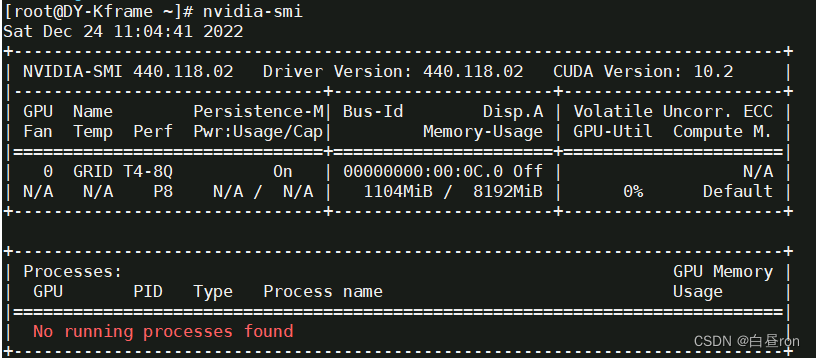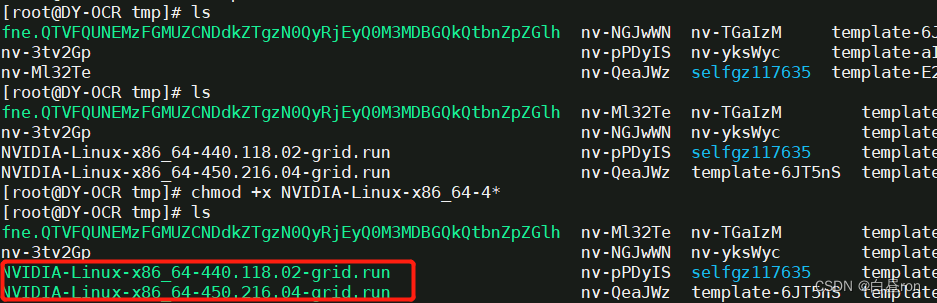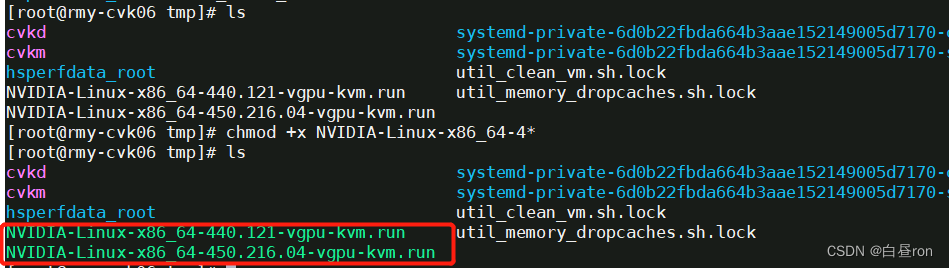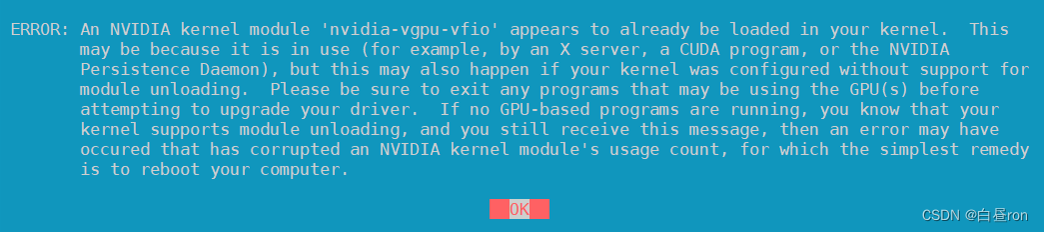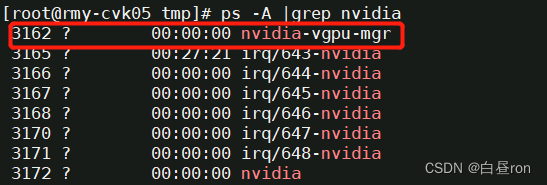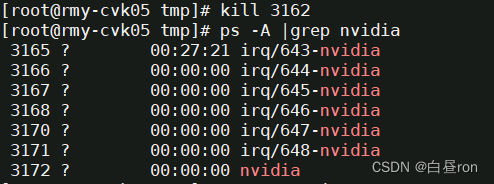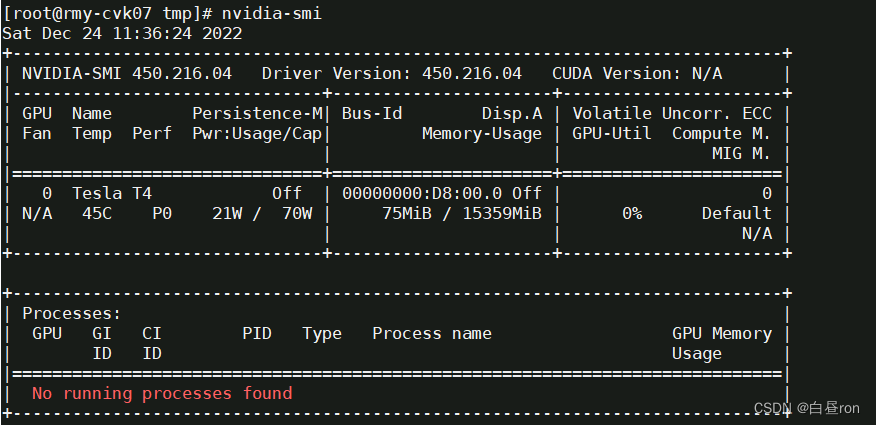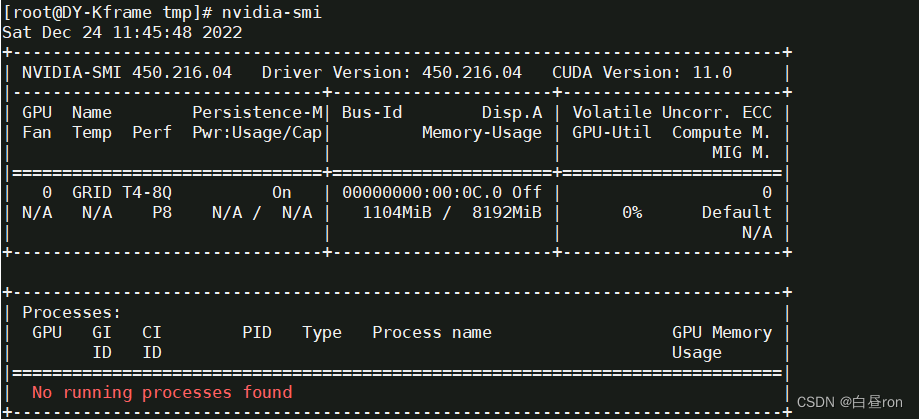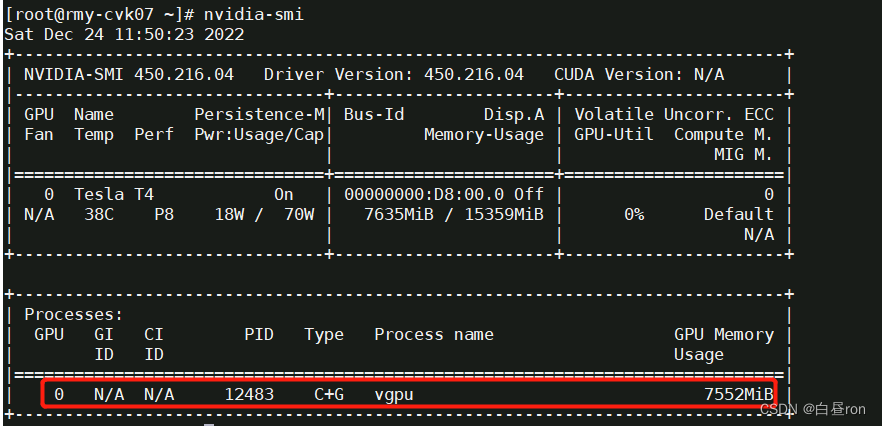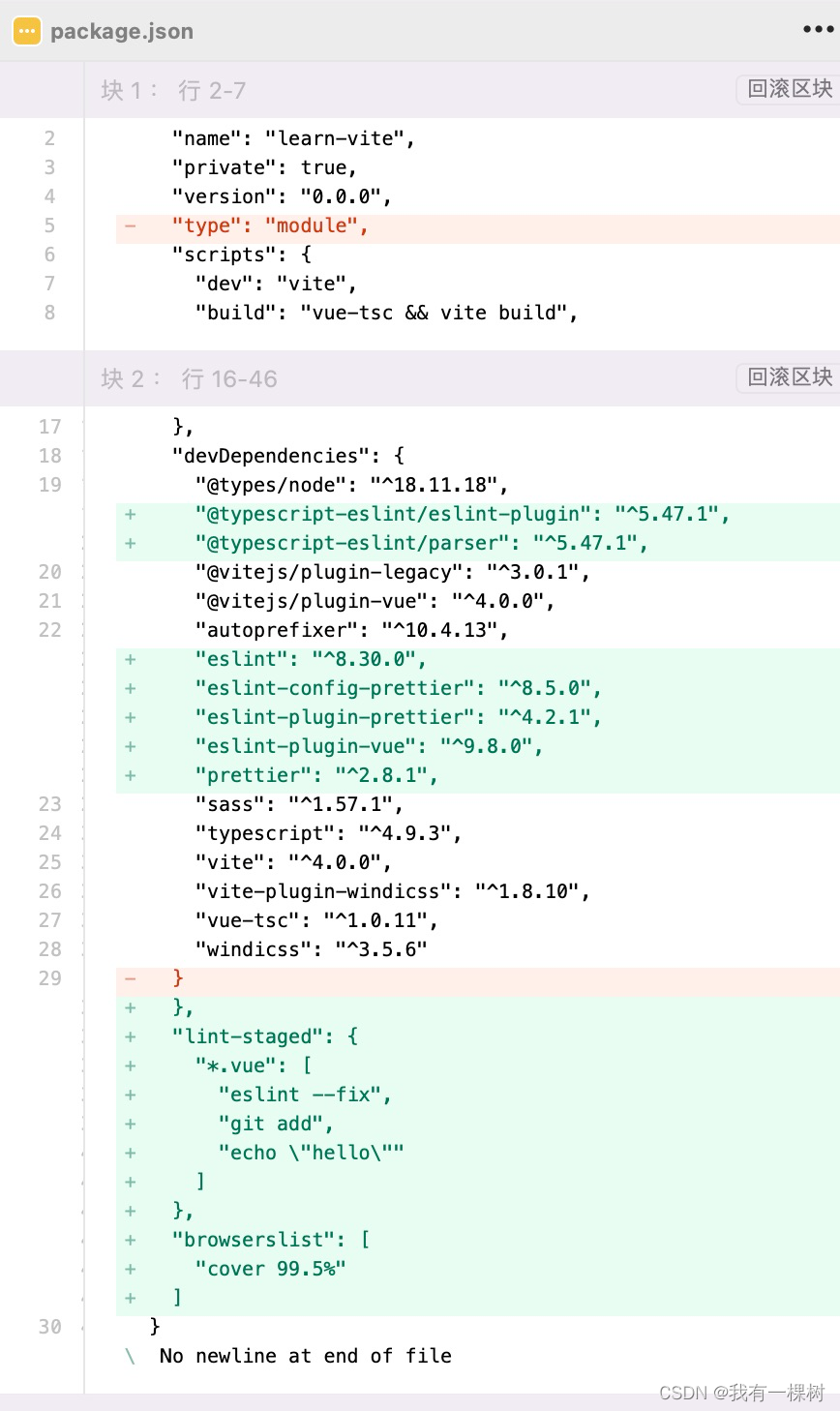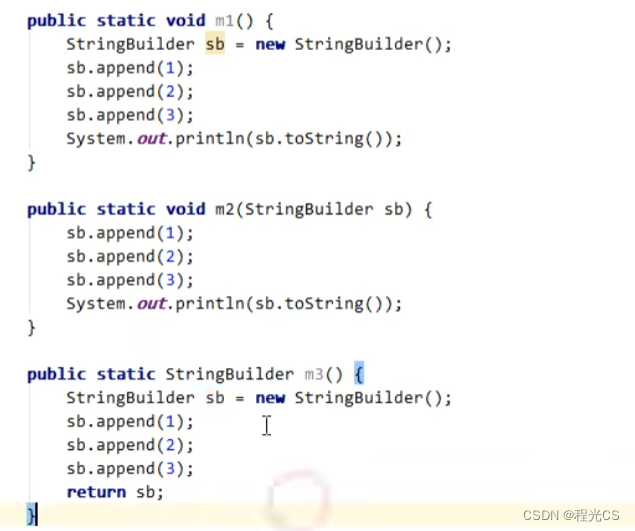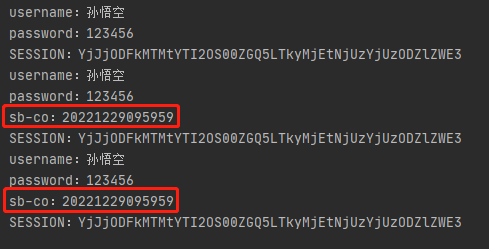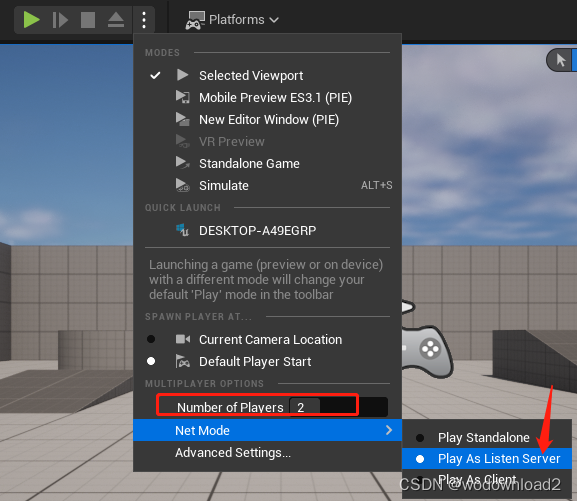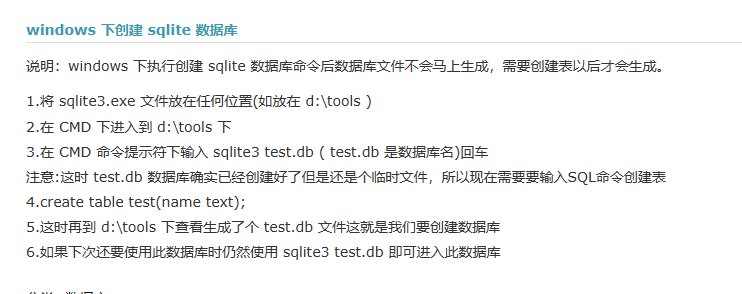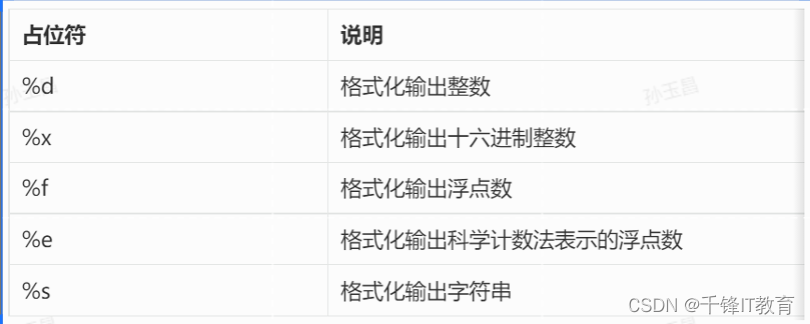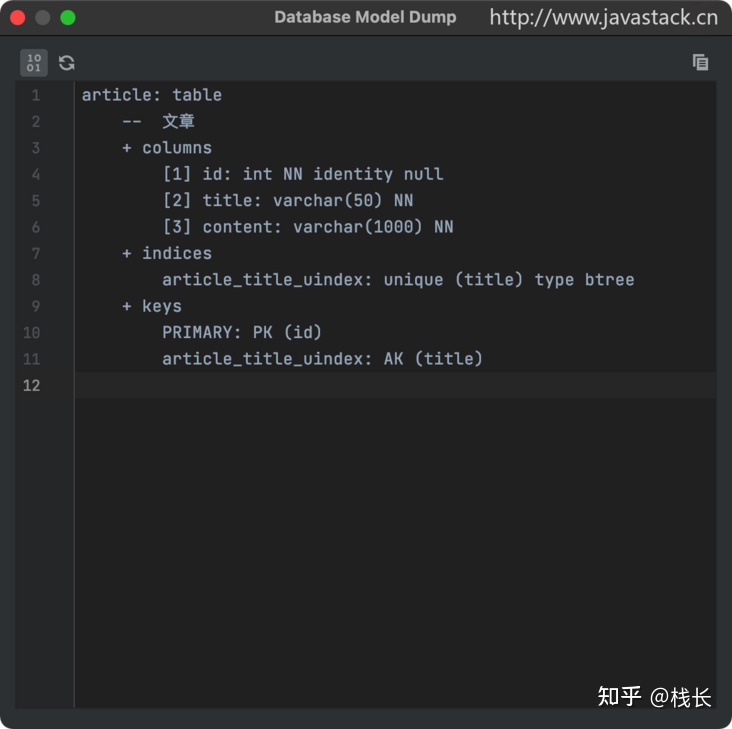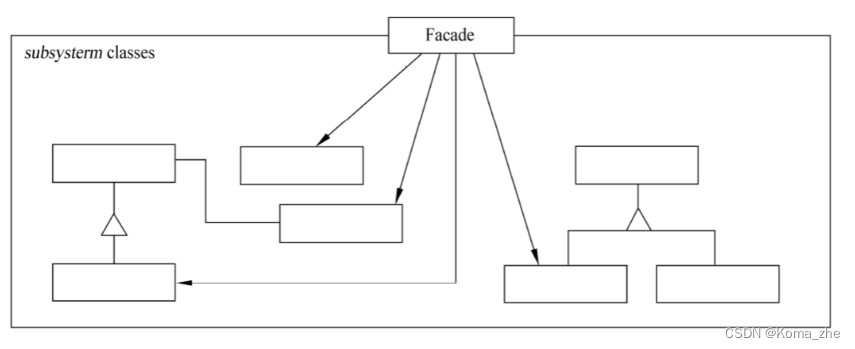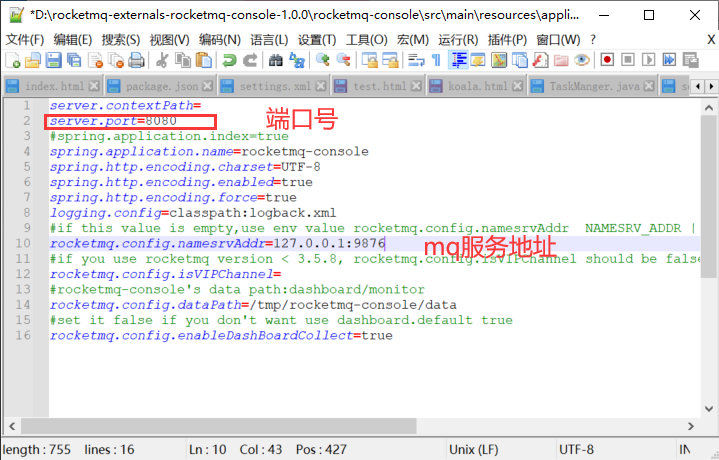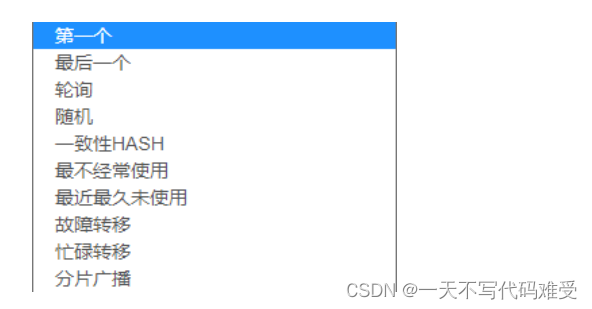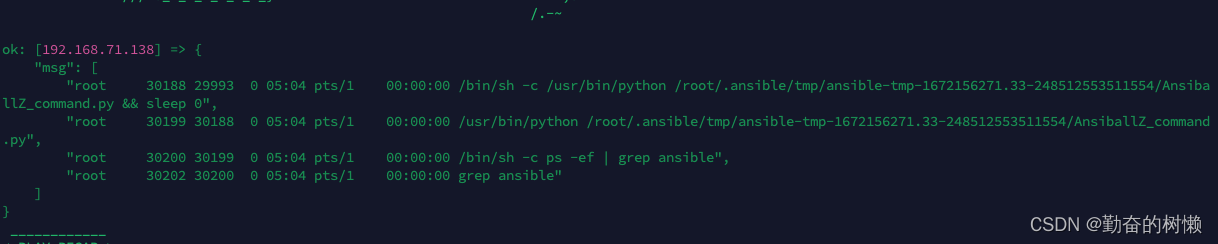前言
在虚拟化平台上,虚拟化要使用vGPU,需要同时在主机和虚拟机上安装显卡驱动,主机和虚拟机的显卡驱动需要保守一致。安装驱动时先安装主机驱动,再安装虚拟机驱动。
驱动下载
可以从显卡官网许可中心下载对应的虚拟化驱动,以下是NVIDIA许可界面中推荐的驱动列表,华三CAS虚拟化选择Linux KVM下载:
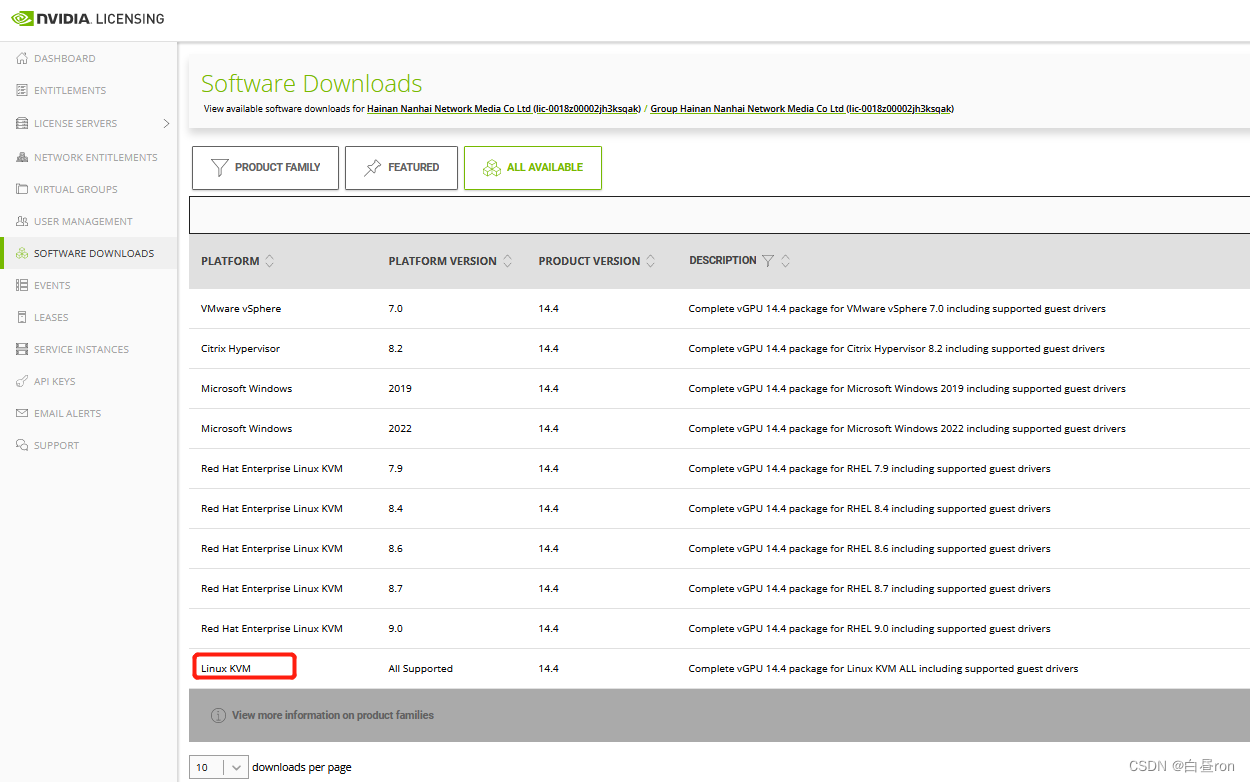
下载后驱动压缩包如下:
解压后里面有包含主机的驱动,虚拟机windows和linux的驱动:
驱动安装
驱动安装命令如下:
#主机驱动安装:
./NVIDIA-Linux-x86_64-440.121-vgpu-kvm.run
#虚拟机驱动安装:
./NVIDIA-Linux-x86_64-440.118.02-grid.run验证驱动
比如主机显卡驱动440.121,如下图:
那么虚拟机linux的驱动必须与其对应:440.118.02,如下图:
如果虚拟机和主机驱动版本不一致,虚拟机上即使安装好更高版本的驱动,也找不到对应的vGPU设备,如下图:
升级驱动
这里将驱动440.121升级到450.216.04,下载两个驱动包,如下图:
1、虚拟机删除驱动
虚拟机原有驱动如下:
./NVIDIA-Linux-x86_64-440.118.02-grid.run --uninstall删除成功:
2、CAS主机删除驱动
主机原有驱动如下:
./NVIDIA-Linux-x86_64-440.121-vgpu-kvm.run --uninstall3、主机安装新驱动
chmod +x NVIDIA-Linux-x86_64-450.216.04-vgpu-kvm.run
./NVIDIA-Linux-x86_64-450.216.04-vgpu-kvm.runps -A |grep nvidiakill 3162./NVIDIA-Linux-x86_64-450.216.04-vgpu-kvm.runnvidia-smi4、虚拟机安装驱动
./NVIDIA-Linux-x86_64-450.216.04-grid.run5、验证驱动
nvidia-smi